Win 10 Launcher cho Android - Launcher phong cách Windows 10 trên Android
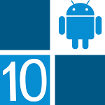
Hình ảnh:
Win 10 Launcher là trình thay đổi giao diện theo phong cách Windows 10 Mobile, chạy được trên các hệ điều hành Android 4.0 trở lên và miễn phí trải nghiệm.


Trong bài viết trước, người dùng đã được trải nghiệm Launcher 8 với phong cách Windows Phone cho Android và ngày hôm nay, chúng tôi sẽ tiếp tục giúp các bạn làm mới "dế" yêu với một trình khởi chạy mới với tên gọi Win 10 Launcher. Trình thay đổi giao diện này sau khi được cài đặt trên máy sẽ mang "hơi thở" của Windows 10 Mobile lên điện thoại thông minh của bạn với rất nhiều tính năng hết sức thú vị.
Một điều dễ nhận thấy là việc sử dụng các trình khởi chạy như APUS Launcher, GO Launcher Z, ZERO Launcher hay ZenUI Launcher tuy rất phong cách và bắt mắt nhưng thiết bị khó tránh khỏi tốn pin, tốn bộ nhớ. Đó còn chưa kể một số trường hợp nếu sử dụng các hình nền HD chất lượng cao thì chúng còn khiến máy dễ bị treo, lag và khởi động khá chậm. Lúc này, việc chuyển sang Win 10 Launcher dường như là sự thay thế khá tốt. Bởi lẽ, trình khởi chạy hoàn toàn tối ưu cho thiết bị của bạn khi đơn giản hóa việc thiết lập hình nền với bảng màu đơn sắc và không đi kèm cửa hàng chủ đề như các Launcher khác.
Tính năng chính của Win 10 Launcher cho Android
- Bảng màu tùy biến với đa dạng các sự lựa chọn.
- Tile biểu tượng ứng dụng phong cách.
- Truy cập các ứng dụng tốt nhất chỉ với một cú chạm.
- Dễ dàng điều hướng ứng dụng.
Đánh giá chung về Win 10 Launcher for Android
Ưu điểm
- Giao diện trực quan, thân thiện.
- Tổ chức các trang màn hình tương tự Launcher Android mặc định.
- Màu sắc tươi mới, các biểu tượng rõ ràng và được sắp xếp khoa học.
- Hỗ trợ bảng màu đầy đủ.
- Có đề xuất các ứng dụng tốt của Microsoft.
Nhược điểm
- Không hỗ trợ màn hình khóa.
- Kho hình nền giới hạn.
- Không cho phép tùy biến giao diện màn hình chủ.
- Không hỗ trợ Widget đồng hồ, thời tiết...
- Chưa tích hợp cài đặt ứng dụng.
- Một số tính năng chưa thực sự tối ưu như tính năng tìm kiếm Google.
- Xuất hiện quảng cáo trong ứng dụng.
Hướng dẫn sử dụng Win 10 Launcher cho Android
1. Sau khi cài đặt Win 10 Launcher cho "dế" Android, giao diện màn hình chủ sẽ có dạng như hình ảnh dưới. Tuy nhiên, Win 10 Launcher không tích hợp tính năng cuộn màn hình như trong Launcher 8 (Launcher cho Android theo phong cách Windows Phone) mà ngược lại, bạn chỉ cần vuốt từ phải sang trái để xem các màn hình phụ. Tính năng này tương tự như các Launcher Android truyền thống.


Nhìn chung, thao tác vuốt nhanh nhạy, mượt mà. Khi vuốt thì phần giữa màn hình chứa các ứng dụng sẽ di chuyển, còn hai thanh công cụ trên và dưới sẽ được giữ cố định.
2. Điểm mới thứ hai là biểu tượng của Store sẽ được làm mới với phong cách của Windows 10 (Xem hình ảnh). Tất nhiên là khi chạm vào đây thì bạn vẫn sẽ được đưa đến Google Play chứ không phải là cửa hàng ứng dụng của Microsoft. Ngoài điểm này, biểu tượng Office Mobile (Công cụ soạn thảo văn phòng của Microsoft cho Android) cũng sẽ xuất hiện và bạn sẽ nhận được thông báo yêu cầu cài đặt ứng dụng khi chạm vào nó (Nếu chưa cài đặt).
Một điểm dễ nhận thấy nữa đó là các biểu tượng ứng dụng cũng có kích thước to, rõ ràng và trông mượt hơn so với Launcher mặc định của Android. Đối với những ai đang có tài khoản Xbox thì việc sử dụng Win 10 Launcher cũng là một sự thuận lợi rất rõ.
Người dùng có thể chạm giữ vào từng biểu tượng để thay thế ứng dụng muốn xuất hiện trên các màn hình. Lúc này, ngăn kéo ứng dụng sẽ được mở để bạn lựa chọn.


3. Biểu tượng bánh răng ở góc trên bên phải màn hình là phần cài đặt. Tại đây, bạn có thể thay đổi hình nền cho màn hình chủ bằng cách chọn màu từ bảng màu hoặc chọn ảnh từ hệ thống. Một lưu ý là tùy chọn Remove Ads sẽ dẫn bạn tới gói IAP yêu cầu cài đặt bản mất phí của Win 10 Launcher. Nếu đã hài lòng với những gì mà trình khởi chạy này mang đến thì bạn có thể mua bản Pro với giá 22.390 VNĐ.
4. Biểu tượng hình người ở góc trên bên trái màn hình là nơi bạn thay đổi tài khoản cho Win 10 Launcher. Sau khi đăng nhập thì ở vị trí này sẽ xuất hiện tên người dùng như trong hình ảnh dưới.


5. Thanh công cụ phía dưới giao diện sẽ bao gồm các tính năng sau:
- Biểu tượng cửa sổ Windows để mở ngăn kéo ứng dụng. Hộp thoại này chứa tất cả các chương trình có sẵn trên máy của bạn.
- Biểu tượng hình người là danh sách mọi người. Tại đây, bạn có thể thêm, xóa và quản lý danh sách các liên lạc dễ dàng.
- Biểu tượng ở giữa thanh công cụ là nút trở về màn hình chủ.
- Biểu tượng chiếc điện thoại để thực hiện cuộc gọi và biểu tượng kính lúp là tính năng tìm kiếm của Google.
6. Win 10 Launcher không bổ sung màn hình khóa. Nghĩa là nếu thiết bị không được cài đặt mật khẩu thì sau khi mở màn hình, bạn sẽ thấy ngay màn hình chủ chứ không phải là màn hình khóa như các Launcher khác.
Nhìn chung, Win 10 Launcher sẽ không phù hợp với những ai thích sở hữu một chiếc điện thoại màu mè và có thói quen thường xuyên thay đổi giao diện màn hình chủ theo cảm xúc. Tuy nhiên, đây lại là lựa chọn thú vị nếu bạn yêu thích sự tối giản hóa và mong muốn tăng tốc thiết bị để phục vụ học tập cũng như công việc.
Vân Anh










